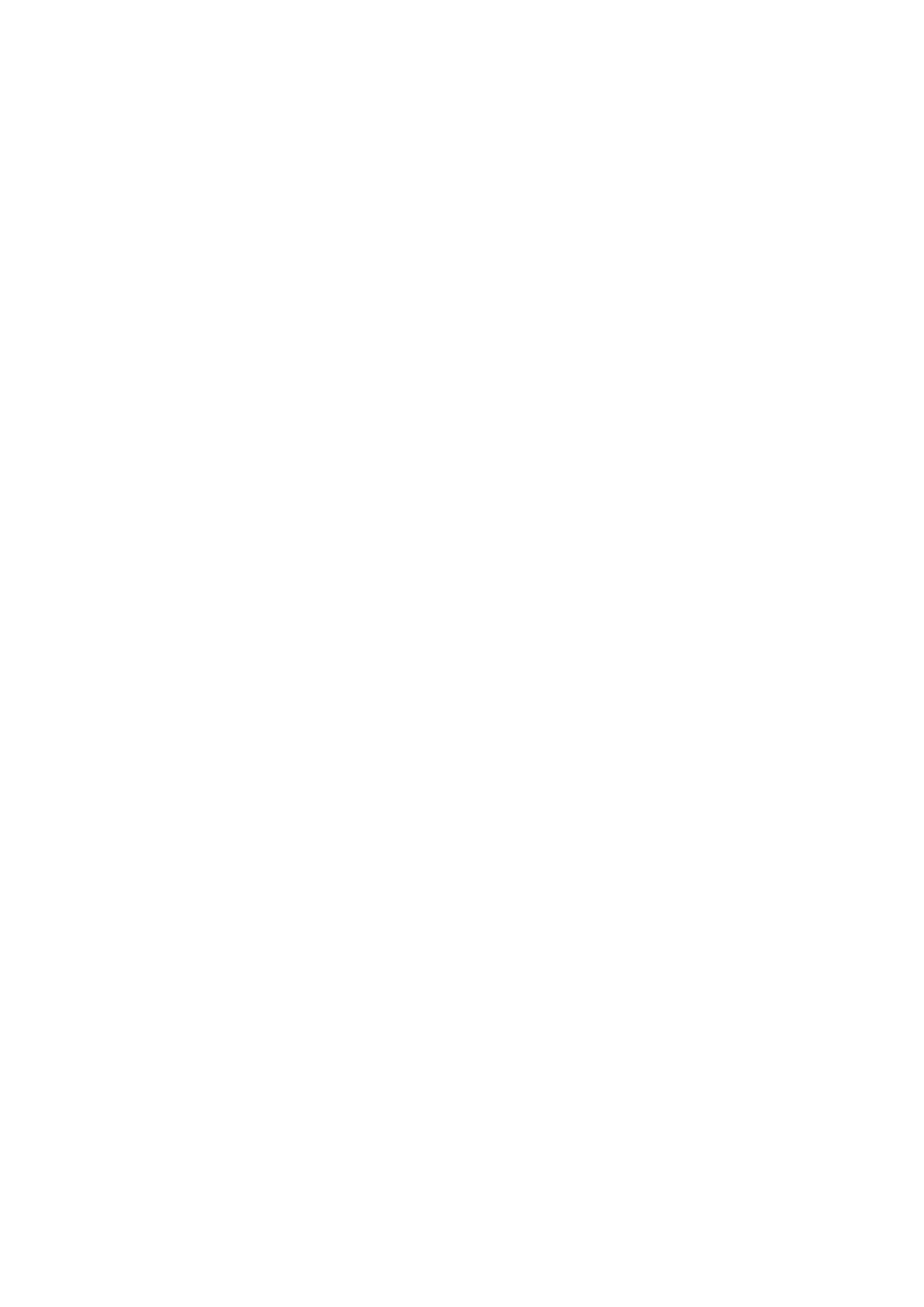
Modifier les présentations
Pour modifier une présentation, ouvrez le mode disposition et sélectionnez
Options
>
Modifier la diapositive
. Avec le joystick,
faites défiler vers la droite ou le bas pour avancer et vers la gauche ou le haut pour reculer. Sélectionnez
Options
.
Définissez les options suivantes :
•
Ajouter un titre
,
Ajouter un sous-titre
,
Ajouter du texte
,
Insérer un tableau
,
Insérer une photo
— Ajoutez un nouveau texte
ou un objet dans la zone sélectionnée.
•
Modifier le texte
,
Modifier le tableau
,
Modifier le document
,
Modifier le classeur
— Modifiez l'objet sélectionné.
•
Modifier objet
— Sélectionnez
Déplacer
pour déplacer l'objet, faites défiler jusqu'à l'élément et appuyez sur le joystick.
Sélectionnez
Redimensionner
pour modifier la taille de l'objet. Faites défiler vers la droite et la gauche pour modifier la taille
horizontale de l'objet, et faites défiler vers le haut et le bas pour modifier sa taille verticale. Pour accepter vos modifications,
appuyez sur le joystick. Sélectionnez
Faire pivoter
pour faire pivoter l'objet. Faites défiler vers la droite pour faire pivoter
l'objet dans le sens horaire et vers la gauche pour le faire pivoter dans le sens anti-horaire. Pour accepter vos modifications,
appuyez sur le joystick. Sélectionnez
Propriétés
pour modifier les propriétés du texte, des traits, des bordures ou de l'arrière-
plan de l'objet.
•
Objet
— Supprimez, copiez ou collez l'objet sélectionné ou ajoutez un lien à celui-ci.
A p p l i c a t i o n s d e b u r e a u
Copyright © 2006 Nokia. All Rights Reserved.
68
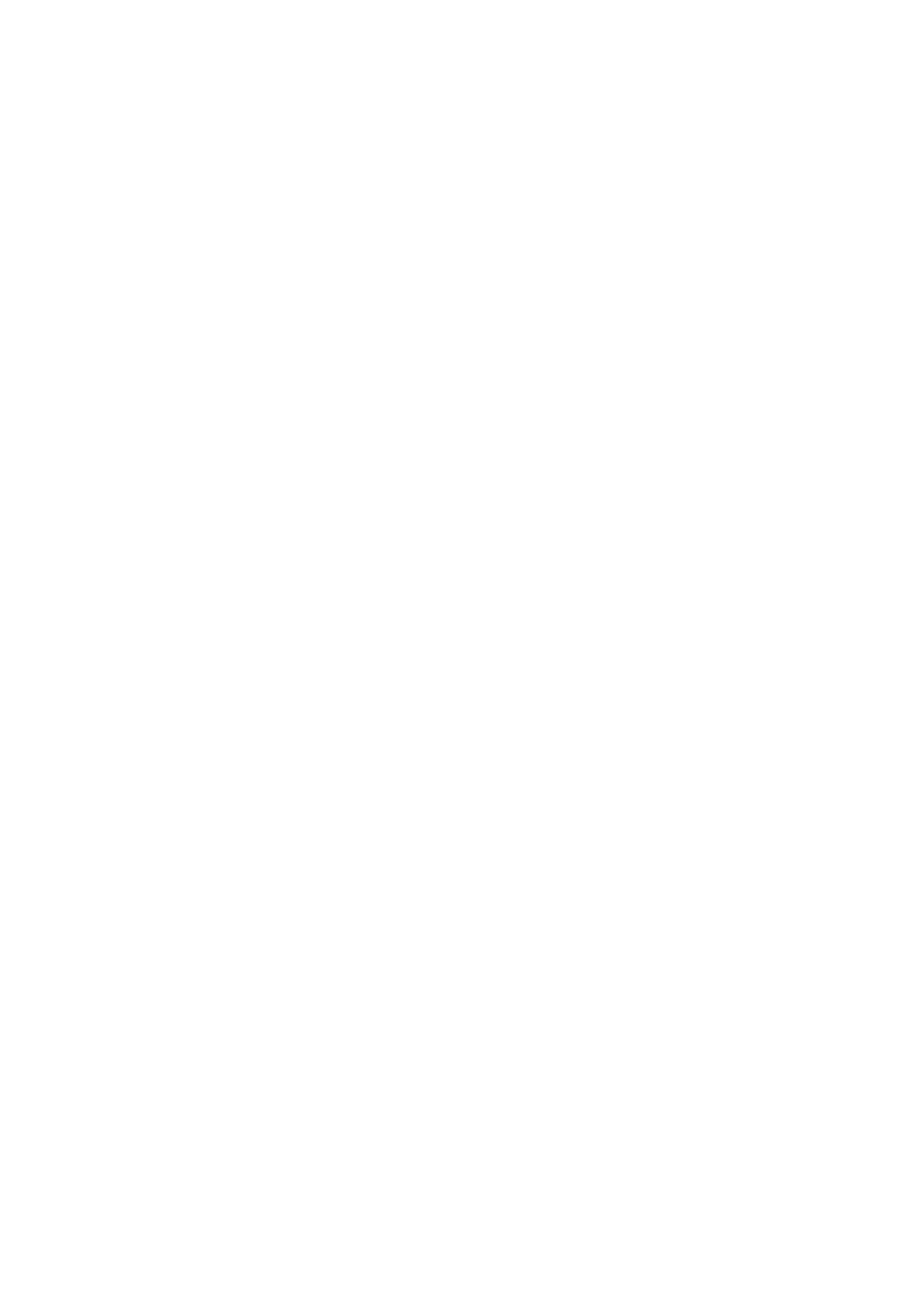
•
Position de l'objet
— Changez l'objet de place dans les couches de la présentation : vers le haut, le bas, l'avant ou l'arrière.
•
Insérer
— Ajoutez une nouvelle zone de texte, une image, une forme, un tableau ou un commentaire dans la présentation.
•
Annuler
,
Rétablir
— Annulez les dernières modifications.
Pour déplacer des objets dans une diapositive, faites défiler jusqu'à ceux-ci et appuyez sur le joystick au niveau de chaque objet
à modifier. Sélectionnez
Options
>
Objets cochés
>
Déplacer
. Pour déplacer les objets marqués, faites défiler vers la droite, la
gauche, le haut et le bas. Pour accepter vos modifications, appuyez sur le joystick. Vous pouvez aussi supprimer ou aligner les
objets marqués et réunir ceux-ci en groupe. Le groupe constitue un nouvel objet modifiable. Pour supprimer le marquage des
objets, sélectionnez
Options
>
Tout décocher
.
Pour définir les paramètres de la police, ouvrez le mode disposition et sélectionnez
Options
>
Modifier la diapositive
. Faites
défiler jusqu'au champ de texte et sélectionnez
Options
>
Modifier le texte
>
Options
>
Mise en forme
>
Police
. Vous pouvez
modifier la taille, la couleur et le type de la police.
Pour formater le style de la police, ouvrez le mode disposition et sélectionnez
Options
>
Modifier la diapositive
. Faites défiler
jusqu'au champ de texte et sélectionnez
Options
>
Modifier le texte
>
Options
>
Mise en forme
>
Mise en forme de la police
.
Sélectionnez l'option de formatage appropriée. Vous pouvez ajouter un formatage gras, italique, souligné et barré ou
positionner le texte en indice ou en exposant.
Pour formater un paragraphe, ouvrez le mode disposition et sélectionnez
Options
>
Modifier la diapositive
. Faites défiler jusqu'au
champ de texte et sélectionnez
Options
>
Modifier le texte
>
Options
>
Mise en forme
>
Paragraphe
. Vous pouvez modifier
l'alignement du texte, l'interlignage et la largeur de la marge de gauche.
Pour formater le style des puces, ouvrez le mode disposition et sélectionnez
Options
>
Modifier la diapositive
. Faites défiler
jusqu'au champ de texte et sélectionnez
Options
>
Modifier le texte
>
Options
>
Mise en forme
>
Puces
. Vous pouvez choisir
entre le masquage et l'affichage des puces, modifier le type de celles-ci et définir leur taille et leur couleur.
Pour modifier les paramètres des zones de texte, ouvrez le mode disposition et sélectionnez
Options
>
Modifier la diapositive
.
Faites défiler jusqu'à la zone de texte et sélectionnez
Options
>
Modifier objet
>
Propriétés
. Vous pouvez modifier l'emplacement
du texte dans la zone et activer ou désactiver le renvoi à la ligne du texte.
Pour modifier les bordures, ouvrez le mode disposition et sélectionnez
Options
>
Modifier la diapositive
. Faites défiler jusqu'à
l'objet comportant des bordures et sélectionnez
Options
>
Modifier objet
>
Propriétés
. Vous pouvez modifier toutes les bordures
ou bien uniquement les bordures verticales, horizontales, supérieures, inférieures, gauches ou droites.
Pour définir les paramètres des traits, ouvrez le mode disposition et sélectionnez
Options
>
Modifier la diapositive
. Faites défiler
jusqu'à l'objet comportant des traits et sélectionnez
Options
>
Modifier objet
>
Propriétés
. Vous pouvez modifier la couleur et
le style des éléments tels que pointillés, tirets ou traits épais.
Pour définir les paramètres de l'arrière-plan, ouvrez le mode disposition et sélectionnez
Options
>
Modifier la diapositive
. Faites
défiler jusqu'à un objet et sélectionnez
Options
>
Modifier objet
>
Propriétés
. Vous pouvez modifier la couleur de l'arrière-plan
et activer ou désactiver la visibilité d'un arrière-plan avec style.